在工作当中经常用到的办公软件就是word,但如果我们在使用时出现了win10电脑无法新建word文档的情况,该如何来处理呢?近日有用户就遇到了这一问题,不知道怎么办,所以对此下面本
在工作当中经常用到的办公软件就是word,但如果我们在使用时出现了win10电脑无法新建word文档的情况,该如何来处理呢?近日有用户就遇到了这一问题,不知道怎么办,所以对此下面本文就来为大家分享关于win10无法新建word文档的解决教程。
推荐下载:windows10正式版下载
解决教程如下:
1、按下Win+R组合键,打开运行,输入gpedit.msc,点击确定进入组策略编辑器;
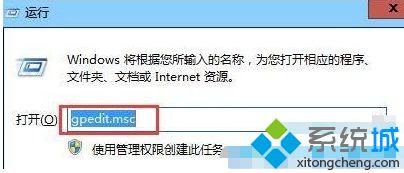
2、展开至用户配置》管理模板》桌面》所有设置,在右侧找到并双击打开“隐藏和禁用桌面上的所有项目”。
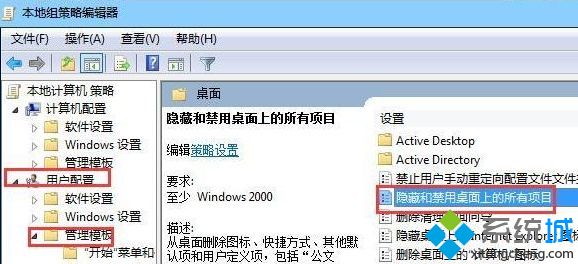
3、选择“已禁用”或“未配置”,点击确定即可。

win10无法新建word文档的解决教程就为大家分享到这里啦,有遇到同样问题的可以按照上面的方法来解决哦。
